Integrazione tra HubSpot e Slack: come funziona
 3 apr , 2019 |
3 apr , 2019 |
 3 minuti
3 minuti
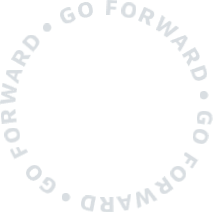
Utilizzi anche tu Slack per le comunicazioni con e tra i membri del tuo team? Sai che HubSpot e Slack ora possono essere integrati per aiutarti nella gestione del lavoro? Continua a leggere per sapere come funziona.
Slack è una piattaforma di messaggistica per team che integra diversi canali di comunicazione in un unico servizio. Oggi è utilizzata quotidianamente da più di 3 milioni di utenti ed è già stata scelta da numerose aziende in tutto il mondo come Autodesk, Ebay, Airbnb, Pinterest, LinkedIn e HubSpot.
Per iniziare ad usare Slack, basta andare su Slack.com, creare il proprio team ed invitare i colleghi via email. Per ogni progetto/subteam o feature a cui si sta lavorando è possibile creare un canale dedicato (contrassegnato da #nomecanale) e veicolare così la comunicazione anche di grossi flussi.
L'integrazione di HubSpot con Slack offre diverse azioni.
In sintesi, le principali sono:
- Aggiungere task e ticket per il CRM di HubSpot da Slack,
- Ricevere notifiche da Slack quando vengono attivate le notifiche di HubSpot,
- Integrare Slack nelle tue conversazioni “Inbox” di HubSpot,
- Utilizzare i comandi “/” in Slack per interagire con HubSpot,
- Modificare il tuo stato su HubSpot direttamente all'interno del tuo canale Slack integrato.
Vediamo meglio di cosa si tratta.
Prima di iniziare, connetti Slack ad HubSpot
Come prima cosa connetti il tuo account Hubspot all’integrazione Slack attraverso il pannello Settings > Integrations > Apps > Slack.
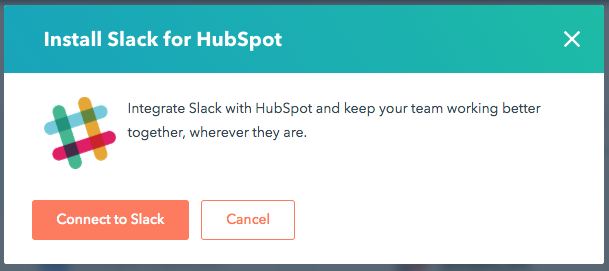
Clicca Connect to Slack e ti si aprirà una nuova finestra.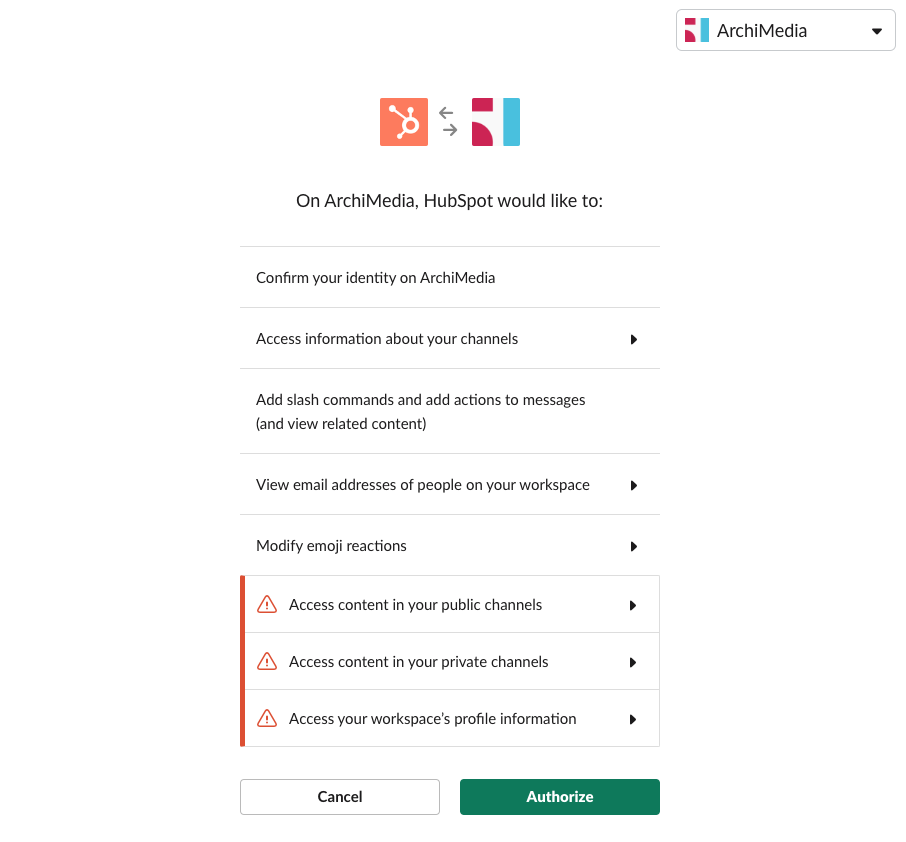
Dai la tua autorizzazione e il gioco è fatto!
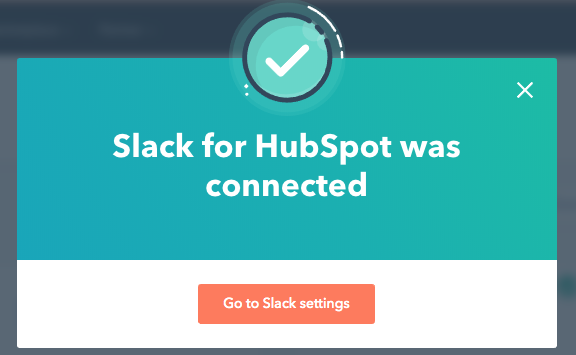
Ora puoi iniziare!
Aggiungi Task e ticket per HubSpot da Slack
Una volta impostata l'integrazione Slack, puoi trasformare i messaggi Slack in attività o ticket all'interno del CRM di HubSpot.
In pratica: Seleziona il messaggio su Slack e fai clic sul pulsante Altre azioni, quindi seleziona Add a task Hubspot per aggiungere un'attività o Add a ticket Hubspot per aggiungere un ticket dal menu a discesa.
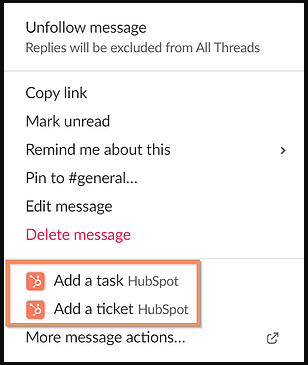
Si aprirà una finestra all'interno di Slack in cui potrai aggiungere dettagli e salvare l'attività o il ticket. Dopo averlo fatto, riceverai un messaggio in Slack di conferma del nuovo record con il link per accedervi.
Puoi utilizzare i comandi “/” in Slack per interagire con HubSpot
Puoi usare i comandi slash in Slack per cercare i record all'interno del tuo account HubSpot.
In pratica: Digita / hs-search- e la cosa che vuoi cercare. (Esempio: / hs-search-contact cerca i record dei contatti). Se cerchi un contatto preciso, puoi digitare il comando slash con il termine che vuoi trovare.
HubSpot invierà le informazioni (massimo tre record) tramite un messaggio su Slack, che puoi scegliere di condividere con il canale in cui ti trovi o tenere privato. Il messaggio include anche un link ai record all'interno del CRM di HubSpot.
Questo comando funziona per:
- Contatti: /hs-search-contact {nome contatto}
- Aziende: /hs-search-company {nome azienda}
- Deal:
- /hs-search-deal {nome deal} cerca tutte i deal corrispondenti al termine di ricerca
- o / hs-search-my-deal {nome deal} cerca i deal assegnati all'utente che corrisponde al termine di ricerca
- attività: /hs-search-task {titolo attività}
- ticket: /hs-search-ticket {titolo ticket}
- articoli del knowledge base: /hs-search-kb {titolo articolo}
- playbook (se si dispone del piano Sales Enterprise di HubSpot): /hs-search-playbook {titolo playbook}
Integra Slack nelle tue conversazioni “Inbox” di HubSpot
Questa funzione ti permette di ricevere le notifiche della live chat di Hubspot su un canale Slack dedicato e chattare con i visitatori direttamente attraverso Slack.
Ogni volta che un visitatore ti contatta tramite live chat ricevi la notifica su Slack e puoi rispondere direttamente nella conversazione dell’app. Il messaggio verrà visualizzato nella live chat attiva.
In pratica: Vai su Conversazioni> Inbox nel tuo account HubSpot. Nell'angolo in basso a sinistra, fai clic su Inbox settings, quindi seleziona Slack. Nelle impostazioni Slack in HubSpot, fai clic sul menu a discesa e su Seleziona canale per selezionare il canale Slack dove desideri inviare nuove conversazioni. Se il canale è privato dovrai invitare la app di HubSpot al canale su Slack.
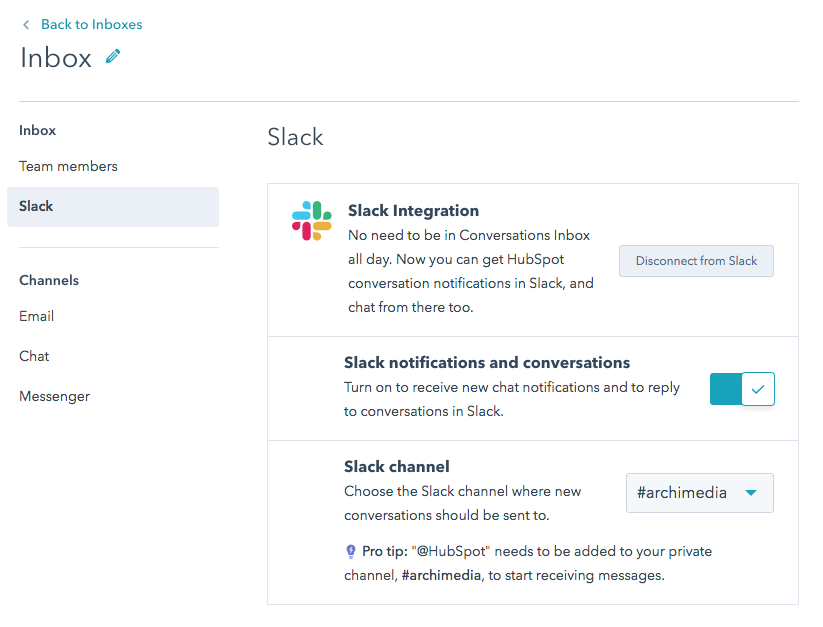
Una volta eseguita questa integrazione puoi anche modificare il tuo stato nella Inbox di HubSpot, direttamente all'interno del tuo canale Slack integrato.
Ti basterà digitare:
/hs-chat-available per lo stato “attivo”
/hs-chat-away per lo stato “non attivo”
Ricevi notifiche da Slack quando vengono attivate le notifiche di HubSpot
Tutte le notifiche predefinite di HubSpot possono essere trasmesse a Slack e puoi anche attivare i messaggi Slack usando i workflow.
In pratica: Aggiungi un'azione al tuo workflow che invia una notifica a Slack, quindi scegli gli utenti o i canali a cui vuoi che venga consegnata la notifica, il messaggio che desideri includere e le proprietà che vuoi elencare.
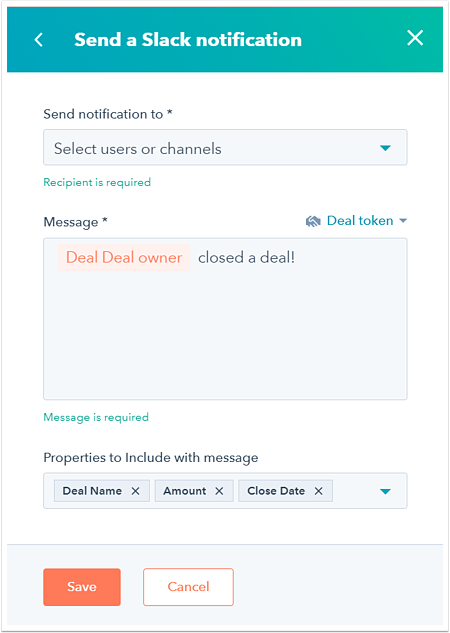
Una volta salvato, ogni volta che viene attivata un'azione, verrà generato un messaggio su Slack con le informazioni in esso contenute:
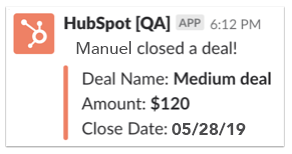
Questa funzione è valida solo per i piani: Marketing Hub Enterprise, Sales Hub Enterprise e Service Hub Enterprise.
Passa dalla teoria alla pratica!
Questa è solo una delle tante integrazioni e funzioni che puoi implementare con HubSpot. C'è molto da scoprire, non solo sull'utilizzo del software ma anche sulle logiche di gestione delle nuove lead, del tuo team e sulle strategie più efficaci per promuovere la tua attività.
So che tutto questo potrà sembrarti impegnativo, soprattutto se ancora non hai confidenza con gli strumenti e i metodi dell'inbound marketing.
Ecco perché vogliamo di offrirti la possibilità di testare in prima persona i vantaggi di HubSpot, per iniziare già da oggi a costruire la strategia migliore e dare una svolta al tuo business!
Clicca il pulsante qui sotto e richiedi una formazione personalizzata.

 BRAND
BRAND
 Legal
Legal
 DEVELOPMENT
DEVELOPMENT



